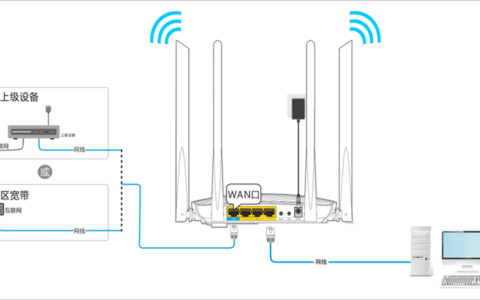很多小伙伴新买的腾达无线路由器不懂得怎么设置上网,加上家里没有电脑,所以直接懵逼了。那么本文路由网将详细的介绍手机如何设置腾达路由器上网教程。

一、路由器与光猫(入户宽带)正确的连接
光猫网口1出来的网线连接上路由器的WAN网口,如果你家还有电脑,那么将路由器的LAN网口连接至电脑主机。
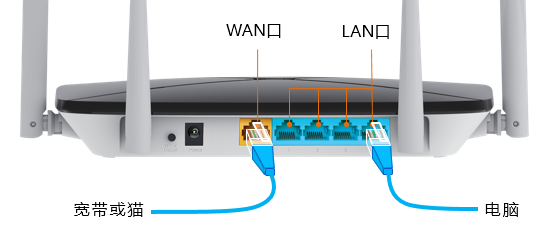
连接网线的时候不需要拔掉光猫、路由器的电源;如果你拔了,那么连接好网线后记得给设备通电。
二、手机连接路由器WiFi信号
路由器通电后,它会自动发射出两个默认的WiFi信号,一般都是Tenda开头的,并且这两个WiFi信号是没有密码的,供用户手机连接路由器使用的。
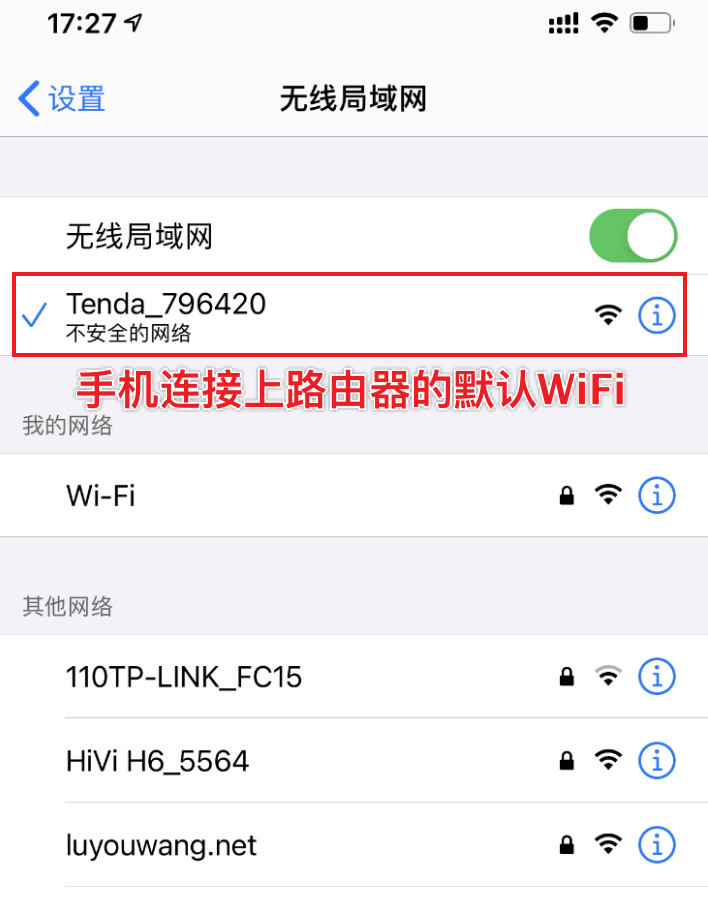
三、查看路由器登陆地址
腾达路由器底部标签标的登陆地址是:http://tendawifi.com

如果你觉得麻烦,也可以用腾达默认的IP地址192.168.0.1打开登陆管理页面地址。
四、打开登陆地址
打开手机浏览器,在浏览器顶部的地址栏里输入腾达路由器的登陆地址:tendawifi.com 或者 192.168.0.1 按「前往键」打开该地址。

点击「开始体验」进入下一步。
五、设置路由器上网
路由器会自动检测你当前的宽带上网连接方式,也就是由光猫拨号,路由器获取动态ip。

如果检测是“宽带拨号”,那么就正确填写你的宽带账号跟宽带密码,进入下一步。
六、设置无线WiFi
这里设置你想要的WiFi名称跟WiFi密码,如果你点击「将无线密码同时设为路由器管理员密码」,那么以后你打开腾达路由器登陆页面提示要登录密码,就是这个WiFi密码。

设置完成后,点击“下一步”就完成所有设置了,手机重新连接你刚刚设置的WiFi信息即可上网。

路由网原创文章,作者:小路,未经授权,禁止转载!原文出处:http://jc.a300.cn/luyouwang/7268.html